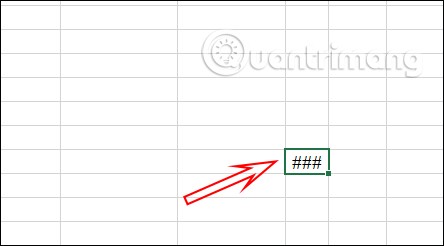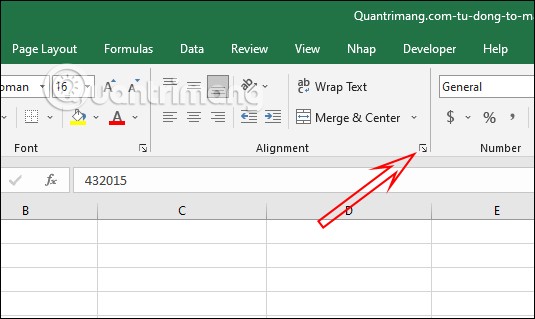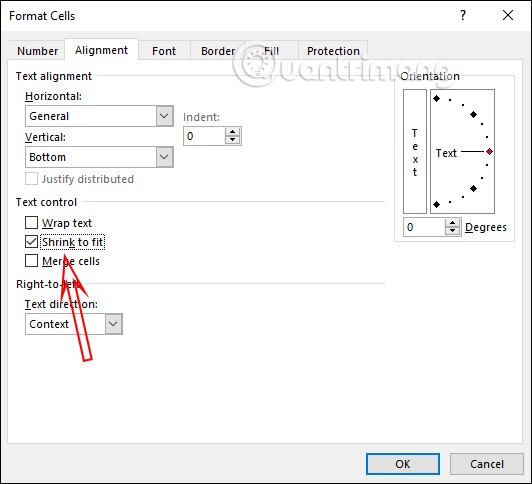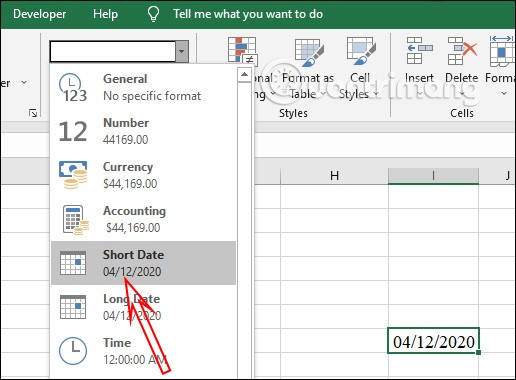#### in Excel è un errore comune di Excel e si verifica in molti casi diversi quando inseriamo dati in Excel, funzioni in Excel , inseriamo formule in Excel o quando visualizziamo risultati. Le cause dell'errore ### in Excel sono molteplici e anche il modo per risolverlo varia a seconda della causa dell'errore. L'articolo seguente guiderà i lettori nella correzione dell'errore #### in Excel.
1. Errore #### in Excel a causa di spazio insufficiente nella cella
Quando una cella in una tabella di Excel non è sufficientemente larga per visualizzarne il contenuto, verrà visualizzato anche l'errore ###, ad esempio quando si immette una data o qualsiasi altro contenuto.
Il modo più semplice per risolvere il problema è semplicemente estendere la lunghezza della cella per visualizzarne il contenuto.
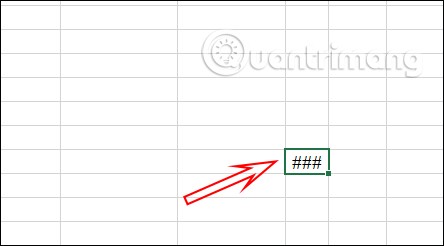
È anche possibile ridurre il contenuto della cella guardando in alto sulla barra multifunzione, nel gruppo Allineamento, e facendo clic sull'icona della freccia .
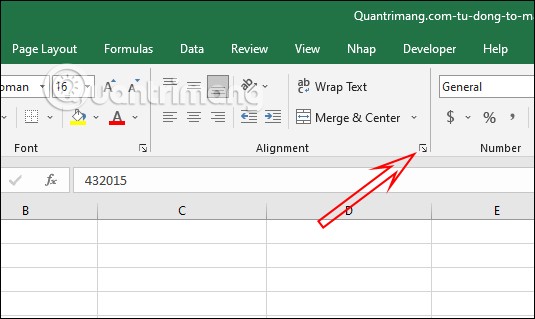
Ora fai clic sulla scheda Allineamento , quindi seleziona Riduci per adattare e fai clic su OK per salvare. Il contenuto della cella viene immediatamente ridimensionato per adattarlo alla larghezza della cella.
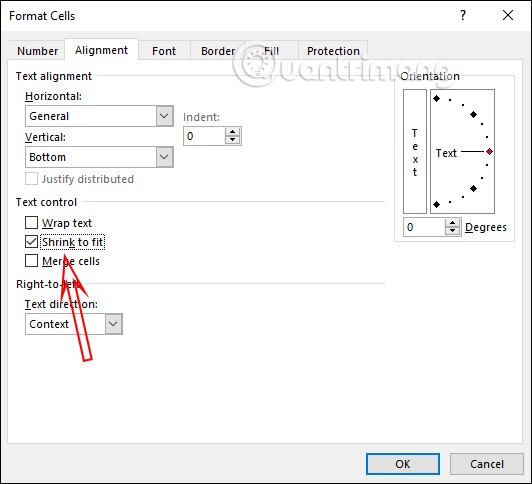
2. Correggi l'errore #### in Excel dovuto ai numeri decimali
Se si immette un numero decimale con molte cifre dopo la virgola, potrebbe verificarsi anche in Excel l'errore ####.
Utilizzeremo la funzione di arrotondamento di Excel per abbreviare l'unità dopo la virgola decimale. Puoi scoprire come arrotondare i numeri nell'articolo Come arrotondare i numeri in Excel .
3. Come correggere l'errore #### in Excel dovuto alla data
Quando si inseriscono le date in Excel, se si lascia il formato data lungo, verrà visualizzato l'errore ### oppure quando il valore della data o dell'ora è negativo, verrà visualizzato lo stesso errore.
Fai clic sulla cella e guarda la sezione Numero , fai clic sulla cella Formato data e seleziona lo stile di visualizzazione della data breve , se stai utilizzando il formato data lungo e c'è un errore ### in Excel.
Per scoprire altri modi per formattare le date in Excel, consulta l'articolo Come formattare le date in Excel .
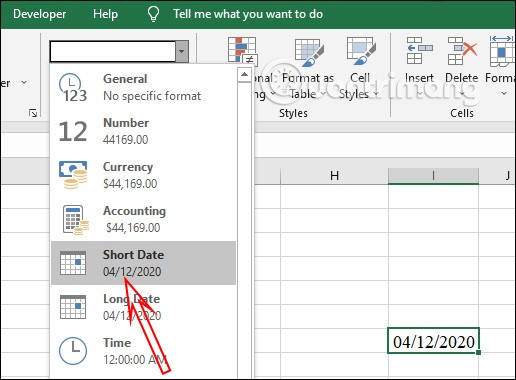
Se si immettono una data e un'ora negative, Excel non riconoscerà questa cella di dati e visualizzerà ####. Ora devi controllare se hai inserito i dati correttamente, usa le formule per sottrarre o aggiungere giorni per ottenere il risultato positivo corretto.